Actionazでキーボードとマウスのクリックをエミュレートする

繰り返しのタスクを自動で実行したいですか?手動でボタンを何度もクリックする代わりに、アプリケーションが
RaspberryPiは軽量のコンピューターです。最新のWebブラウザのようなリソースを大量に消費するプログラム向けには設計されていません。代わりに、ユーザーがRaspberry Piでインターネットを閲覧したい場合は、はるかに軽量なものが必要になります。このリストでは、RaspberryPiで使用するのに最適な軽量ブラウザーのいくつかを紹介します。
1.みどり
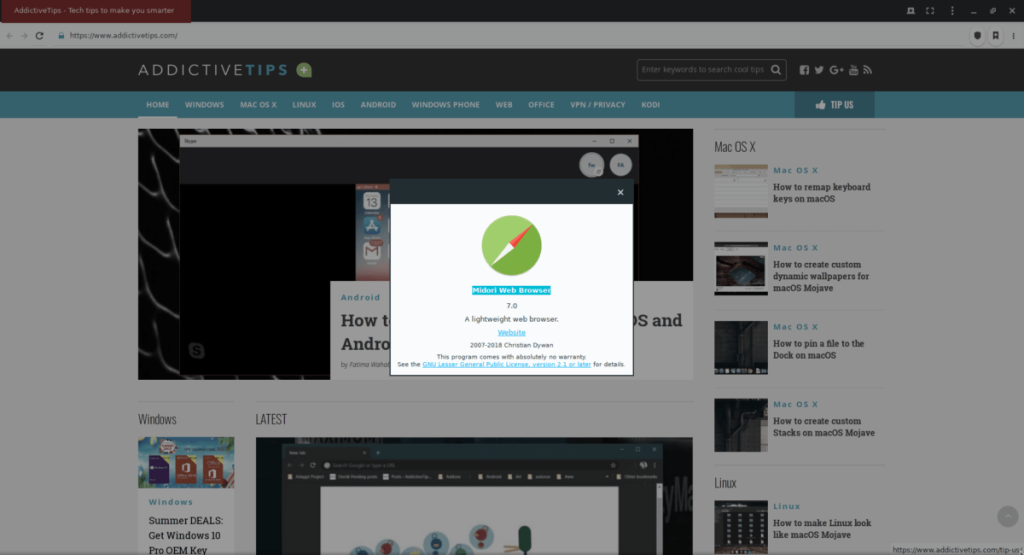
Midoriは、Linuxプラットフォーム用のWebKitベースのWebブラウザーであり、使用可能な他の多くのブラウザーよりも大幅に少ないシステムリソースを使用します。軽量のブラウザであるにもかかわらず、RSSフィードのサポート、タブ付きブラウジング、組み込みの広告ブロックなど、提供できる優れた機能がいくつかあります。
広告のブロック、カスタマイズ、拡張機能などの最新のサポート機能を備えたRaspberry Pi用の軽量Webブラウザーを探している場合は、Midoriが最善の策です。
注目すべき機能
ダウンロード– Midori
Midoriはターミナル経由でRaspbianで利用できます。MidoriアプリケーションをRaspberryPiにインストールするには、ターミナルウィンドウを開きます。次に、ターミナルウィンドウが開いて準備ができたら、以下のapt-getコマンドを使用します。
sudo apt-get install midori
MidoriWebブラウザーをRaspberryPiで動作させるのに問題がある場合は、Midoriのインストール方法に関するガイドを確認してください。
2.エピファニー
Epiphanyは、GnomeShellデスクトップ環境のデフォルトのWebブラウザーです。このブラウザの名声は、ブックマークの同期、パスワード管理などの高度な機能を備えた最新のWebブラウザをスリムで軽量なパッケージで提供していることです。
従来のLinuxシステムでは、Epiphanyは軽量の現代性を約束するだけではありません。そして、ARMポートのおかげで、Epiphanyはこれと同じ約束をRaspberryPiにもたらすことができます。したがって、Pi用の最新で軽量のブラウザを探している場合は、Epiphanyをチェックしてください。
注目すべき機能
ダウンロード– Epiphany
Epiphanyは、最も人気のあるRaspberry Pi LinuxオペレーティングシステムであるRaspbianで、ソフトウェアリポジトリを介して利用できます。ブラウザを起動して実行する場合は、ターミナルウィンドウを開き、以下のapt-getコマンドを入力します。
sudo apt-get install epiphany
Epiphanyを別のRaspberryPiオペレーティングシステムで動作させる必要がありますか?ターミナルウィンドウを開き、「エピファニー」を検索します。次に、通常のプログラムのインストール方法でインストールします。
3. GNU IceCat
IceCatはFirefoxWebブラウザーのフォークであり、ユーザーが真のオープンソースソフトウェアを体験できるように、すべてのプロプライエタリを完全に排除します。多くのクローズドソースコードがIceCatから取り出されるため、Firefoxよりもはるかに軽量で、Piで優れています。
IceCatブラウザはこのリストの中で最も軽いものではありません。ただし、Firefoxに慣れていて、Raspberry Piにもっと軽いものが必要な場合は、それが最適です。
注目すべき機能
ダウンロード– IceCat
IceCat WebブラウザをRaspbianにインストールするには、コードを最初からコンパイルする必要があります。ビルド方法については、こちらのGitHubページにアクセスしてください。
4. Kweb
Kwebは、Linux用の最小限のキオスクスタイルのWebブラウザです。これは最新のブラウザではありません(たとえば、FirefoxやChromeなど)。それでも、ブックマークWebサイトなど、Webブラウザーに期待される基本機能と、Javascript、HTML5などの高度なWebテクノロジーをユーザーに提供します。
フル機能のブラウザエクスペリエンスを探している人にKwebをお勧めするのは難しいです。ただし、ベルやホイッスルを気にしないのであれば、それは最高の1つです。
注目すべき機能
ダウンロード– Kweb
KwebブラウザをRaspberryPiにインストールするには、ターミナルウィンドウを起動します。次に、ターミナルウィンドウを開いた状態で、以下のコマンドを使用してインストールします。
wget https://steinerdatenbank.de/software/kweb-1.7.9.8.tar.gz tar -xzf kweb-1.7.9.8.tar.gz cd kweb-1.7.9.8 ./debinstall
5.リンクス
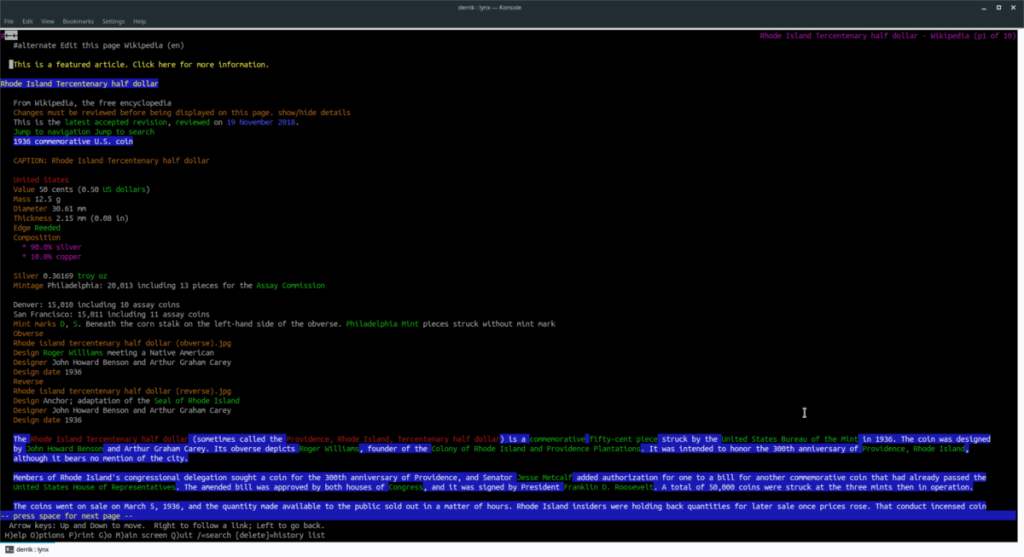
Lynxは、SSHを介してLinux管理者が主に使用するコマンドラインのみのテキストベースのWebブラウザです。ただし、使用するシステムリソースが少ないため、RaspberryPiでは便利で高速なインターネットブラウザにもなります。
Lynxはテキストベースであるため、日常のブラウジングに使用するのは非常に不快です。そうは言っても、Raspberry Piをあまり使用せず、オンラインで何かを見つける必要がある場合は、Lynxが最適です。
注目すべき機能
ダウンロード– Lynx
Lynx Webブラウザーは、Raspbianオペレーティングシステムにインストールするためにすぐに利用できます。セットアップする場合は、ターミナルを起動し、次のApt-getコマンドを使用します。
sudo apt-get install lynx
結論
このリストでは、RaspberryPiで使用するのに最適な軽量ブラウザーのいくつかを紹介しました。その上で使用するのにお気に入りの軽量Webブラウザは何ですか?下のコメント欄で教えてください!
繰り返しのタスクを自動で実行したいですか?手動でボタンを何度もクリックする代わりに、アプリケーションが
iDownloadeは、BBCのiPlayerサービスからDRMフリーのコンテンツをダウンロードできるクロスプラットフォームツールです。.mov形式の動画もダウンロードできます。
Outlook 2010の機能についてはこれまで詳細に取り上げてきましたが、2010年6月までにリリースされないため、Thunderbird 3について見ていきましょう。
たまには休憩も必要です。面白いゲームを探しているなら、Flight Gearを試してみてください。無料のマルチプラットフォームオープンソースゲームです。
MP3 Diagsは、音楽オーディオコレクションの問題を解決するための究極のツールです。mp3ファイルに適切なタグを付けたり、アルバムカバーアートを追加したり、VBRを修正したりできます。
Google Waveと同様に、Google Voiceも世界中で大きな話題を呼んでいます。Googleはコミュニケーション方法を変えることを目指しており、
Flickrユーザーが高画質で写真をダウンロードできるツールはたくさんありますが、Flickrのお気に入りをダウンロードする方法はありますか?最近、
サンプリングとは何でしょうか?Wikipediaによると、「サンプリングとは、一つの録音から一部、つまりサンプルを取り出し、それを楽器や音楽として再利用する行為です。
Googleサイトは、Googleのサーバー上でウェブサイトをホストできるGoogleのサービスです。しかし、一つ問題があります。それは、バックアップのための組み込みオプションがないことです。
Google Tasksは、カレンダー、Wave、Voiceなどの他のGoogleサービスほど人気はありませんが、それでも広く使用されており、人々の生活に不可欠な部分となっています。


![FlightGear Flight Simulatorを無料でダウンロード[楽しもう] FlightGear Flight Simulatorを無料でダウンロード[楽しもう]](https://tips.webtech360.com/resources8/r252/image-7634-0829093738400.jpg)





